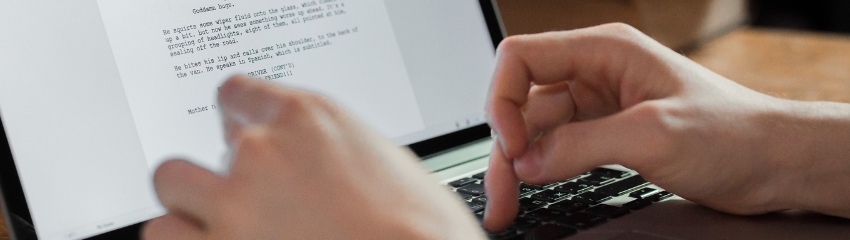2024年にPDF文書を把握したいとお考えですか?当ガイドで本題に直行し、PDFファイルの基本を素早くマスターしましょう — 契約書の編集、フォームの作成、作業の保護など、すべてカバーしています。 要点 PDFはPortable Document Format(ポータブル文書形式)の略で、どのデバイスでも同じ外観を保…
Category: PDFリーダー
FoxitをデフォルトのPDFリーダーにする方法
設定を変更しない限り、Microsoft EdgeはWindows 10のデフォルトのWebブラウザおよびPDFリーダーになっています。PDFファイルを開いて読むだけであればこれで十分かもしれませんが、機能豊富なアプリケーションが必要な場合は、Foxit PDF ReaderをデフォルトのPDFビューアーにするのは簡…